3 veidi, kā lejupielādēt Facebook videoklipus iPhone tālrunī
Miscellanea / / November 28, 2021
Sociālie mediji, mēmes un tiešsaistes video neapšaubāmi ir mūsu labākie glābēji. Neatkarīgi no tā, vai jums ir garlaicīgi, nomākts vai vienkārši vēlaties kādu laiku nogalināt, viņi jūs nodrošināja. Jo īpaši Facebook videoklipi, vai tie nav labākie? Skatieties video brīvajā laikā, ēdienreizes laikā vai ceļojot uz darbu! Bet, uzgaidiet, vai jūs kādreiz saskaraties ar tiem videoklipiem, kurus nevarat noskatīties uzreiz, bet noteikti noskatītos vēlāk? Vai arī esat saskāries ar tīkla zudumu, skatoties savus iecienītākos videoklipus tiešsaistē? Kad jūsu videoklips vienkārši pārstāj darboties un jūs nevarat darīt neko citu kā tikai gaidīt? Nu, jūs esat īstajā vietā!
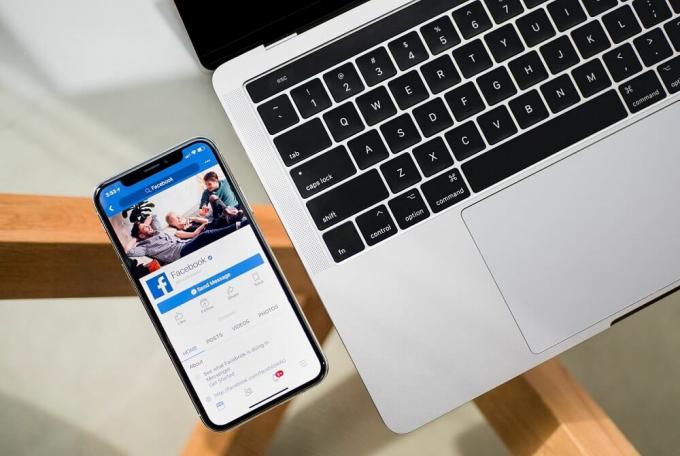
Saturs
- 3 veidi, kā lejupielādēt Facebook videoklipus iPhone tālrunī
- 1. metode: izmantojiet opciju Saglabāt vēlākai lietošanai Facebook lietotnē
- 2. metode: izmantojiet MyMedia, lai savā iPhone tālrunī lejupielādētu Facebook videoklipus
- 3. metode: lejupielādējiet Facebook videoklipus iPhone tālrunī, izmantojot Facebook++
- Alternatīva: lejupielādējiet videoklipus savā datorā
3 veidi, kā lejupielādēt Facebook videoklipus iPhone tālrunī
Ja vēlaties saglabāt vai lejupielādēt savus Facebook videoklipus savā iPhone tālrunī, bet nezināt, kā rīkoties, mēs esam šeit, lai pastāstītu, kā tieši rīkoties. Izpildiet norādītās metodes, lai bez problēmām lejupielādētu šos apbrīnojamos videoklipus.
1. metode: izmantojiet opciju Saglabāt vēlākai lietošanai Facebook lietotnē
Šī ir viena no pamatmetodēm, kas vairumam no jums ir jāzina. Ja nevēlaties lejupielādēt video savā ierīcē (ja pietiekami uzticaties savam interneta savienojumam), bet tikai vēlaties saglabājiet to skatīšanai vēlāk, to varat izdarīt tieši pašā Facebook lietotnē, neizmantojot trešās puses lietotni vai pakalpojumu. Lai saglabātu videoklipus vēlākam laikam,
1. Palaidiet Facebook lietotni savā iPhone vai jebkurā citā iOS ierīci.
2. Atveriet videoklipu, kuru vēlaties saglabāt vēlākam laikam.
3. Pēc videoklipa atskaņošanas ekrāna augšējā labajā stūrī redzēsit trīs punktu izvēlnes ikonu.
4. Pieskarieties izvēlnes ikona pēc tam pieskarieties “Saglabāt video' opciju.

5. Jūsu video tiks saglabāts.

6. Lai saglabāto video skatītu vēlāk, palaidiet Facebook lietotni savā iOS ierīcē.
7. Pieskarieties hamburgeru izvēlnes ikona ekrāna apakšējā labajā stūrī, pēc tam pieskarieties “Saglabāts’.

8. Šeit būs pieejami jūsu saglabātie videoklipi vai saites.
9. Ja šeit nevarat atrast saglabāto videoklipu, vienkārši pārslēdzieties uzVideoklipicilne.
Lasi arī:Labojiet, ka nevar nosūtīt fotoattēlus pakalpojumā Facebook Messenger
2. metode: izmantojiet MyMedia, lai savā iPhone tālrunī lejupielādētu Facebook videoklipus
Šī metode ir paredzēta tiem no jums, kuri vēlas lejupielādēt videoklipus savā ierīcē, lai skatītos tos bezsaistē un bez tīkla pārtraukumiem. Lai gan pakalpojumā YouTube tagad ir pieejama bezsaistes režīma opcija, video tieša lejupielāde no Facebook nav iespējama. Tāpēc jums būs nepieciešama trešās puses lietotne, kas jums to palīdzēs. Ja vēlaties piekļūt saviem iecienītākajiem videoklipiem jebkurā laikā, pat bez interneta savienojuma,
1. Lejupielādējiet savā ierīcē lietotni MyMedia — failu pārvaldnieks iOS ierīci. Tas ir pieejams App Store un bez maksas.

2. Palaidiet Facebook lietotni savā iPhone vai jebkurā citā iOS ierīcē.
3. Atveriet videoklipu, kuru vēlaties lejupielādēt savā ierīcē.
4. Pieskarieties trīs punktu izvēlne ikonu ekrāna augšējā labajā stūrī.

5. Pieskarieties pogai ‘Saglabāt video' opciju. Tagad atveriet Saglabātā video sadaļa.

6. Sadaļā Saglabātais video pieskarieties trīs punktu izvēlnei blakus videoklipam un atlasiet Kopēt saiti.
Piezīme: Varat arī iegūt video saiti, pieskaroties opcijai “Kopīgot”, pēc tam atlasiet “Kopēt saiti”. Taču šķiet, ka šajā darbībā kopētā saite nedarbojas ar video lejupielādētāju.
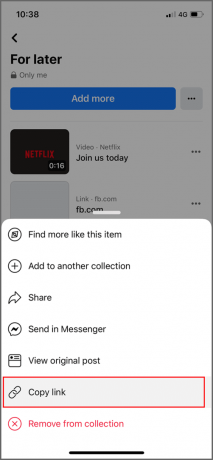
7. Saite uz videoklipu tiks kopēta starpliktuvē.
8. Tagad atveriet lietotni MyMedia. Pārliecinieties, ka atrodaties sadaļāPārlūkprogrammacilne, kas būtībā ir lietotnē iebūvētā tīmekļa pārlūkprogramma.
9. Pārlūkprogrammā dodieties uz kādu no šīm vietnēm:
savefrom.net
bitdownloader.com
10. Tekstlodziņā Ievadiet URL ielīmējiet nokopēto videoklipa saiti. Pieskarieties un turiet tekstlodziņu un atlasiet “Ielīmēt”, lai to izdarītu.
11. Pieskarieties pogai ‘Lejupielādēt" vai pogu "Aiziet".

12. Tagad jūs varat iegūt iespēju lejupielādēt video parastā vai HD kvalitātē. Pieskarieties vēlamajai kvalitātei.

13. Vēlreiz pieskarieties “Lejupielādējiet failu” uznirstošais logs.

14. Tagad ievadiet nosaukumu, ar kuru vēlaties saglabāt videoklipu savā ierīcē.
15. Pieskarieties ‘Saglabāt"vai"Lejupielādētun tiks sākta video lejupielāde.

16. Kad lejupielāde ir pabeigta, pārslēdzieties uz "Plašsaziņas līdzekļi' cilni ekrāna apakšā.
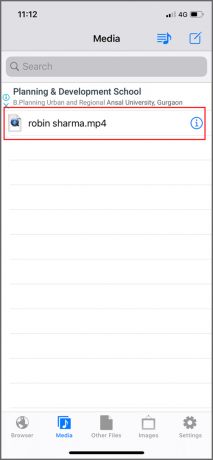
17. Jūsu lejupielādētais video būs pieejams šeit.
18. Varat skatīties videoklipu pašā lietotnē vai lejupielādēt to savāKameras rullis’. Pēdējā gadījumā pieskarieties vajadzīgajam videoklipam un atlasiet “Saglabāt kameras rullī’.
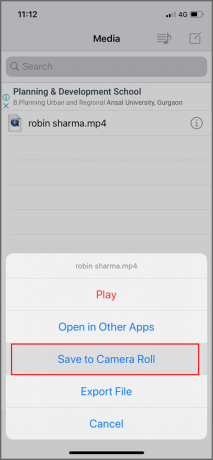
19. Pieskarieties labi lai atļautu visas šai lietotnei nepieciešamās atļaujas.

20. Videoklips tiks saglabāts jūsu kameras rullī.
Lasi arī:Kā pārbaudīt Facebook profilu bez Facebook konta?
3. metode: lejupielādējiet Facebook videoklipus iPhone tālrunī, izmantojot Facebook++
Šī metode ļauj ātri lejupielādēt videoklipus, nepāršķirot dažādas lietotnes vai URL. Šim nolūkam jūs to darīsit ir jālejupielādē un jāinstalē lietotne Facebook++, kas ir neoficiāla lietotne, kas paplašina Facebook funkcijas, lai lejupielādētu videoklipus. Ņemiet vērā, ka, lai to lejupielādētu, jums būs jāizdzēš sākotnējā Facebook lietotne. Lai izmantotu Facebook++ video lejupielādei,
1. Dodieties uz šo vietni un lejupielādējiet IPA savā datorā.
2. Tāpat lejupielādējiet un instalējiet "Cydia Impactor’.
3. Savienojiet savu iPhone ar datoru.
4. Atveriet Cydia Impactor un velciet un nometiet tajā Facebook++ failu.
5. Ievadiet savu Apple ID un paroli.
6. Facebook++ tiks instalēts jūsu ierīcē.
7. Tagad dodieties uz Iestatījumi > Vispārīgi > Profils. Atveriet profilu ar savu Apple ID un pieskarieties “Uzticēties’.
8. Tagad lietotne Facebook++ nodrošinās opciju Saglabāt, lai lejupielādētu jebkuru videoklipu savā Camera Roll.
Alternatīva: lejupielādējiet videoklipus savā datorā
Varat arī ērti lejupielādēt Facebook videoklipus savā datorā un pēc tam pārsūtīt tos uz savu iOS ierīci. Lai gan ir daudz programmatūras, kas ļauj lejupielādēt iecienītākos videoklipus no sociālajiem medijiem,4K Lejupielādētir patiešām laba iespēja, jo tā darbojas operētājsistēmās Windows, Linux, kā arī operētājsistēmā macOS.

Ieteicams:Atjaunojiet savu Facebook kontu, kad nevarat pieteikties
Šīs bija dažas metodes, kuras varat izmantot lejupielādējiet Facebook videoklipus iPhone tālrunī un izbaudi tos vēlāk.



